Za sliku u Office datoteci možete da uklonite pozadinu sa tema da biste naglasili temu ili da biste uklonili detalje koji vam smetaju.
Kao što je opisano ispod, počinjete sa automatskim uklanjanjem pozadine. Zatim, ako je potrebno, možete da nacrtate linije da biste naznačili oblasti koje treba zadržati i ukloniti.
Za vektorske grafičke datoteke – kao što su Scalable Vector Graphics (SVG), Adobe Illustrator Graphics (AI), Windows Metafile Format (WMF) i Vector Drawing File (DRW) – uklanjanje pozadine nije moguće, tako da je u tim slučajevima opcija Ukloni pozadinu zasenčena.

Savet: Video zapis nije na vašem jeziku? Pokušajte da izaberete Skriveno titlovanje 

Originalna slika
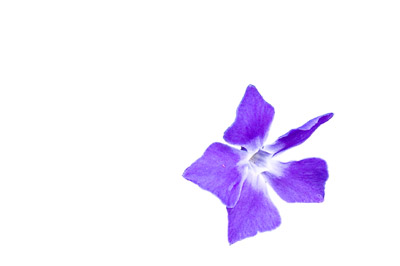
Ista slika sa uklonjenom pozadinom
-
Izaberite sliku sa koje želite da uklonite pozadinu.
-
Na traci sa alatkama izaberite stavku Format > Ukloni pozadinu ili Oblikovanje > Ukloni pozadinu.
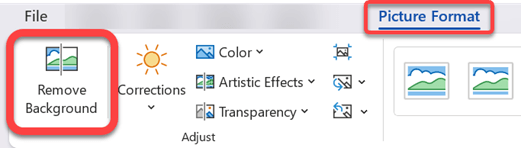
Ako ne vidite stavku Ukloni pozadinu, uverite se da ste izabrali sliku. Možda ćete morati da kliknete dvaput na sliku da biste je izabrali i otvorili karticu Format slike.
-
Podrazumevana oblast pozadine biće obojena magenta bojom radi označavanja za uklanjanje, dok će prednji plan zadržati svoju prirodnu boju.
-
Ako podrazumevana oblast nije ispravna, idite na stavku Uklanjanje pozadine > Alatke za slike i uradite nešto od sledećeg:
-
Ako su delovi slike koje želite da zadržite magenta (označeni za uklanjanje), izaberite stavku Označi oblasti koje treba zadržati i koristite olovku za crtanje slobodnog oblika

-
Da biste uklonili više delova slike, izaberite označi oblasti za uklanjanje i koristite olovku

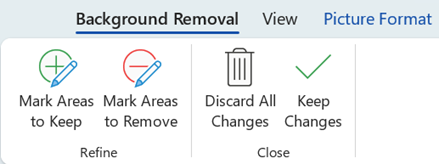
-
-
Kada završite, izaberite stavku Zadrži promene iliOdbaci sve promene.
Da biste sačuvali sliku u zasebnoj datoteci za kasniju upotrebu, kliknite desnim tasterom miša na sliku i izaberite stavku Sačuvaj kao sliku.
Možete da primenite umetnički efekat ilida dodate efekte slike na sliku koja je preostala kada uklonite pozadinu.
Druga opcija za uklanjanje pozadine
Ako slika nije uskladištena u Office datoteci, možete da koristite sličan proces sa operativnim sistemom Windows Bojanka 3D ili Microsoft Designer. Detalje potražite u članku Uklanjanje pozadine fotografije pomoću Bojanka 3D za uklanjanje pozadine slike.
-
Izaberite sliku sa koje želite da uklonite pozadinu.
-
U okviru Alatke za slike, na kartici Oblikovanje, u grupi Prilagođavanje izaberite stavku Ukloni pozadinu.
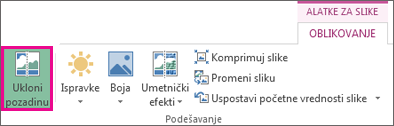
-
Kliknite na jedan od pokazivača na pomičnim linijama, a zatim prevucite liniju tako da sadrži deo slike koji želite da zadržite, a isključuje većinu oblasti koje želite da uklonite.

Ponekad možete da dobijete željene rezultate bez dodatnog rada eksperimentišujući sa pozicijom i veličinom pomičnih linija.
Savet: Da biste opozvali označene oblasti, izaberite stavku Izbriši oznaku , a zatim izaberite red.
-
Ako podrazumevana oblast nije ispravna, idite na stavku Uklanjanje pozadine > Alatke za slike i uradite nešto od sledećeg:

-
Izaberite označi oblasti koje želite da zadržite i koristite olovku

-
Izaberite stavku Označi oblasti za uklanjanje i koristite olovku za

-
-
Kada završite, izaberite stavku Zadrži promene iliOdbaci sve promene.
Da biste sačuvali sliku u zasebnoj datoteci za kasniju upotrebu, kliknite desnim tasterom miša na sliku i izaberite stavku Sačuvaj kao sliku.
Možete da primenite umetnički efekat ilida dodate efekte slike na sliku koja je preostala kada uklonite pozadinu.
-
Izaberite sliku.
-
Na kartici Format slike na traci izaberite stavku Ukloni pozadinu.
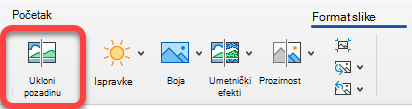
Ako ne vidite karticu Ukloni pozadinu ili Format slike, uverite se da ste izabrali sliku. Možda ćete morati da kliknete dvaput na sliku da biste je izabrali i otvorili karticu Format slike.
-
Podrazumevana oblast pozadine je obojena magenta bojom radi označavanja za uklanjanje, dok prednji plan zadržava svoju prirodnu boju.
-
Ako podrazumevana oblast nije ispravna, u okviru Alatke za slike, na kartici Uklanjanje pozadine uradite nešto od sledećeg:
-
Izaberite stavku Označi oblasti koje želite da zadržite i koristite olovku za crtanje slobodnog oblika

-
Izaberite stavku Označi oblasti za uklanjanje i koristite olovku za

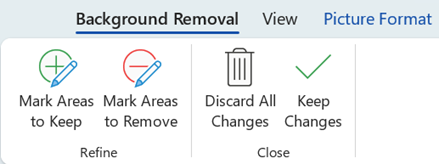
-
-
Kada završite, izaberite stavku Zadrži promene iliOdbaci sve promene.
Da biste sačuvali sliku u zasebnoj datoteci za kasniju upotrebu, kliknite desnim tasterom miša na sliku i izaberite stavku Sačuvaj kao sliku.










